6.4. Blogs¶
Sie können Inhalte aus Ihren Blogs in verschiedener Art in Ihre Ansichten einbinden:
- den gesamten Blog anzeigen
- nur einen Blogeintrag anzeigen
- die letzten Blogeinträge anzeigen
Bemerkung
Sie müssen zumindest einen Blog erstellt haben, um diesen Block zu sehen.
Warnung
Sie können das Kopieren Ihrer Blogs und Blogeinträge erlauben. Seien Sie mit dieser Option sehr vorsichtig. Wer im Besitz einer Kopie Ihrer Einträge ist, kann sich als deren Autor/in ausgeben. Die Funktion erlaubt es andererseits, Vorlagen oder Gerüste für weitere Beiträge zu erstellen.
6.4.1. Einen gesamten Blog anzeigen¶

Den gesamten Blog in Ihrer Portfolioansicht anzeigen.
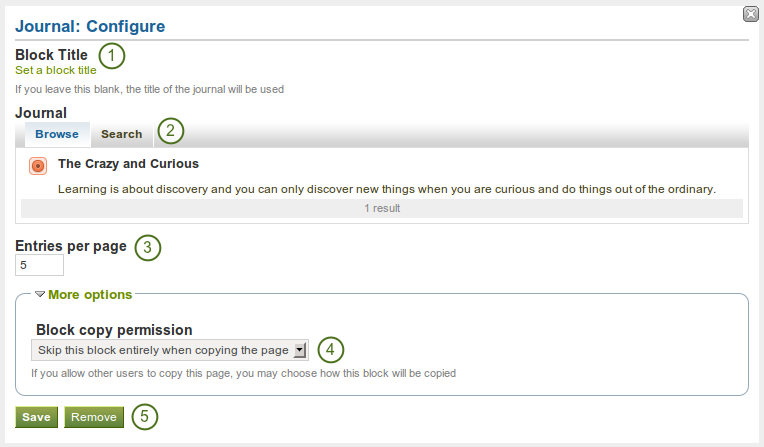
Configure the journal block
- Block Title: The title of the journal is chosen automatically unless you provide a different one.
- Blog: Wählen Sie den Blog, den Sie anzeigen wollen. Wenn Sie mehrere Blogs haben, können Sie den auswählen, den Sie verwenden wollen.
- Einträge pro Seite: Legen Sie fest wie viele Einträge auf einer Seite angezeigt werden sollen. Wenn mehr Seiten existieren, wird eine Navigation angezeigt.
- Block-Kopiererlaubnis: Legen Sie fest was mit dem Block passieren soll, wenn Sie anderen erlauben ihn für eine andere Ansicht zu kopieren. Optionen sind:
- Diesen Blog beim Kopieren der Ansichten überspringen
- Andere dürfen meinen Blog in ihrer Ansicht anzeigen
- Andere erhalten eine Kopie meines Blogs
- Klicken Sie auf den Speichern-Button, um die Änderungen zu sichern, oder auf Abbrechen, um den Inhalt unverändert zu lassen. Der Entfernen-Button wird nur angezeigt wenn der Block in eine Ansicht eingefügt wird und noch ohne Inhalt ist.
Bemerkung
Wenn Sie die Ansichten teilen und damit einen Blog öffentlich machen, so erhält Ihr Blog einen RSS-Feed. Leser/innen können darüber den Blog in Ihrem bevorzugten RSS-Reader verfolgen.
6.4.2. Anzeige eines einzelnen Blogeintrags¶

Den gesamten Blog in Ihrer Portfolioansicht anzeigen.
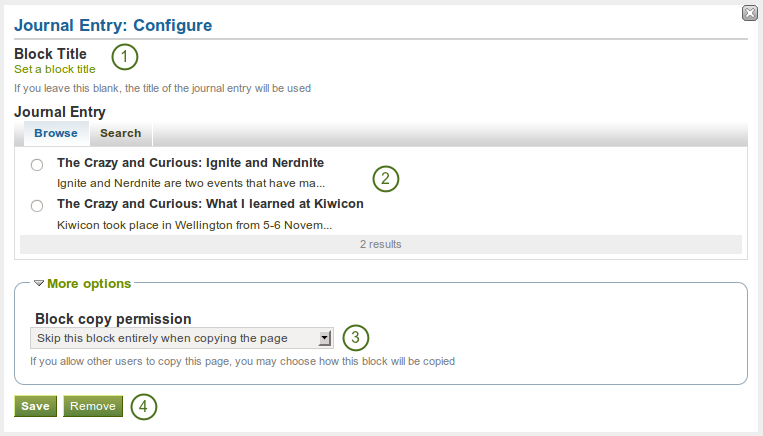
Configure the journal entry block
- Block Title: The title of the journal post is chosen automatically unless you provide a different one.
- Journal Entry: Select the journal entry you wish to display. If you have many posts, you can also search for the one you want to use.
- Block-Kopiererlaubnis: Legen Sie fest was mit dem Block passieren soll, wenn Sie anderen erlauben ihn für eine andere Ansicht zu kopieren. Optionen sind:
- Diesen Blog beim Kopieren der Ansichten überspringen
- Andere dürfen Ihren Blogeintrag in ihrer Ansicht verwenden.
- Andere erhalten eine eigene Kopie meines Blogeintrags
- Klicken Sie auf den Speichern-Button, um die Änderungen zu sichern, oder auf Abbrechen, um den Inhalt unverändert zu lassen. Der Entfernen-Button wird nur angezeigt wenn der Block in eine Ansicht eingefügt wird und noch ohne Inhalt ist.
6.4.3. Frühere Beiträge anzeigen¶

Den gesamten Blog in Ihrer Portfolioansicht anzeigen.
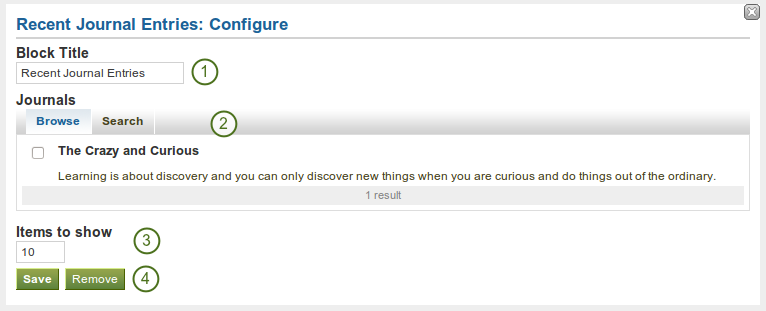
Configure the recent journal entries block
- Block Title: Choose a title for your block.
- Journal: Select the journal(s) from which you wish to display the latest posts. If you have many journals, you can also search for the one you want to use.
- Items to show: Decide how many posts you want to display.
- Klicken Sie auf den Speichern-Button, um die Änderungen zu sichern, oder auf Abbrechen, um den Inhalt unverändert zu lassen. Der Entfernen-Button wird nur angezeigt wenn der Block in eine Ansicht eingefügt wird und noch ohne Inhalt ist.
Bemerkung
If you have multiple journals, you can display recent posts from all of them.